Псевдокласс :target | WebReference
Для перехода к выбранному фрагменту документа, в адресе пишется символ # и указывается имя идентификатора. К примеру, в адресе http://www.w3.org/TR/css3-selectors/#target-pseudo происходит переход к элементу, атрибут id которого задан как target-pseudo. Такая запись адреса называется «целевой элемент». Псевдокласс :target применяется к целевому элементу, иными словами, к идентификатору, который указан в адресной строке браузера.
Синтаксис
Селектор:target { ... }Синтаксис| Описание | Пример | |
|---|---|---|
| <тип> | Указывает тип значения. | <размер> |
| A && B | Значения должны выводиться в указанном порядке. | <размер> && <цвет> |
| A | B | Указывает, что надо выбрать только одно значение из предложенных (A или B). | normal | small-caps |
| A || B | Каждое значение может использоваться самостоятельно или совместно с другими в произвольном порядке. | width || count |
| [ ] | Группирует значения. | [ crop || cross ] |
| * | Повторять ноль или больше раз. | [,<время>]* |
| + | Повторять один или больше раз. | <число>+ |
| ? | Указанный тип, слово или группа не является обязательным. | inset? |
| {A, B} | Повторять не менее A, но не более B раз. | <радиус>{1,4} |
| # | Повторять один или больше раз через запятую. | <время># |
Пример
<!DOCTYPE html> <html> <head> <meta charset=»utf-8″> <title>target</title> <style> h3:target { background: #fc0; /* Цвет фона */ padding: 3px; } </style> </head> <body> <ul> <li><a href=»#h2″>История 1</a></li> <li><a href=»#h3″>История 2</a></li> </ul> <h3>История 1</h3> <p>История о том, как необходимо было сделать могилу, ее начали копать, а потом закапывать, и что из этого получилось. </p>
<h3>История 2</h3>
<p>История о том, как возле столовой появились загадочные розовые
следы с шестью пальцами, и почему это случилось.</p>
</body>
</html>
</p>
<h3>История 2</h3>
<p>История о том, как возле столовой появились загадочные розовые
следы с шестью пальцами, и почему это случилось.</p>
</body>
</html>В данном примере целевой элемент выделяется цветом фона.
Примечание
В Safari до версии 3.0 стилевые правила не применяются, если пользователь использует навигацию в браузере (кнопки «Назад» и «Вперед»).
Спецификация
| Спецификация | Статус |
|---|---|
| Selectors Level 3 | Рекомендация |
Каждая спецификация проходит несколько стадий одобрения.
- Recommendation (Рекомендация) — спецификация одобрена W3C и рекомендована как стандарт.
- Candidate Recommendation (Возможная рекомендация) — группа, отвечающая за стандарт, удовлетворена, как он соответствует своим целям, но требуется помощь сообщества разработчиков по реализации стандарта.
- Proposed Recommendation (Предлагаемая рекомендация) — на этом этапе документ представлен на рассмотрение Консультативного совета W3C для окончательного утверждения.

- Working Draft (Рабочий проект) — более зрелая версия черновика после обсуждения и внесения поправок для рассмотрения сообществом.
- Editor’s draft (Редакторский черновик) — черновая версия стандарта после внесения правок редакторами проекта.
- Draft (Черновик спецификации) — первая черновая версия стандарта.
Браузеры
| 9 | 12 | 1 | 9.5 | 1.3 | 1 |
| 2.1 | 1 | 9.5 | 2 |
В таблице браузеров применяются следующие обозначения.
- — элемент полностью поддерживается браузером;
- — элемент браузером не воспринимается и игнорируется;
- — при работе возможно появление различных ошибок, либо элемент поддерживается с оговорками.
Число указывает версию браузреа, начиная с которой элемент поддерживается.
Псевдоклассы
CSS: интерфейс вкладок
CSS: интерфейс вкладокСмотрите также указатель всех приёмов работы.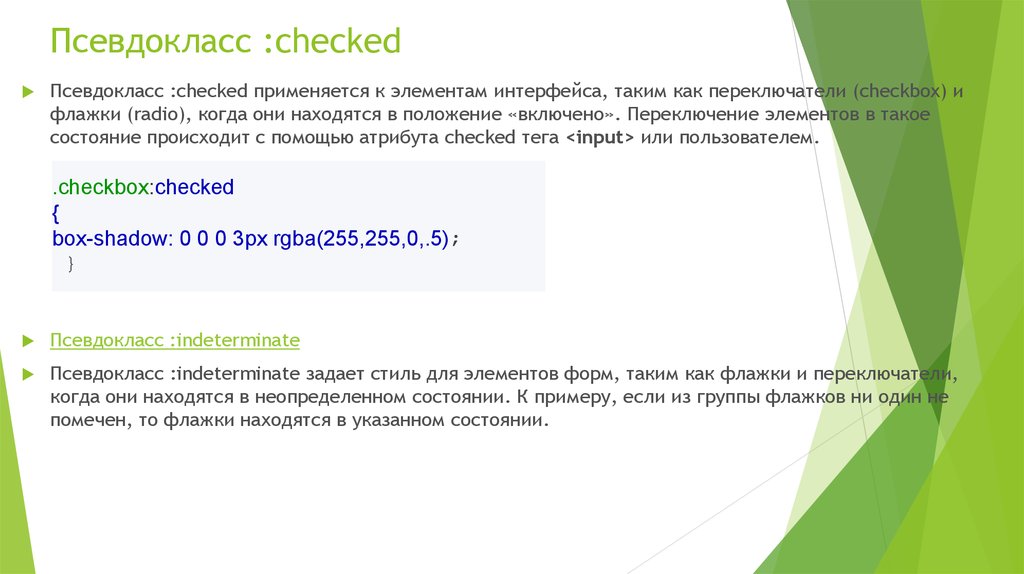
На этой странице:
- Селектор :target
- Элемент вкладка
- Признательность
Псевдокласс ‘:target’
URL (унифицированный указатель ресурса) обычно указывает на страницу. Но если URL оканчивается на «#что-то», тогда он указывает на определенный элемент на данной странице. Браузеры обычно стараются убедиться, что целевой элемент виден и, если это возможно, расположен в верхней части экрана.
С помощью селектора ‘:target’ вы можете добавить особый стиль целевому элементу страницы, чтобы он привлекал больше внимания.
Но вы можете сделать даже больше. Вы можете скрывать или отображать элементы на основании того, являются ли они целевыми или нет. Ниже дан пример. Он показывает небольшое меню с четырьмя пунктами и каждый пункт ссылается на какой-то текст. Но сначала никакой текст не показывается. Каждый пункт — это ссылка на элемент с целевым ID (#item1, #item2…) и эти элементы видны только тогда, когда являются целью текущего URL.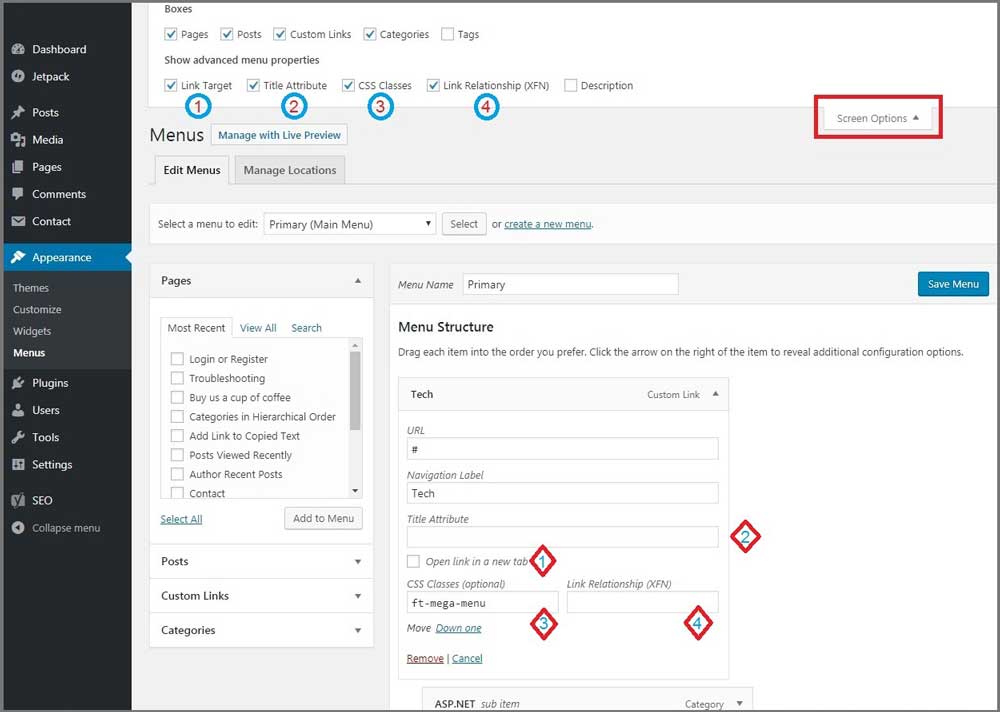
Попробуйте кликнуть на пункты меню и следите за адресной строкой браузера для того, чтобы увидеть текущий URL.
Это — элемент, соответствующий пункту 1. Он не должен быть видимым до тех пор, пока вы не последуете по ссылке в «#item1».
Если вы перешли к пункту 2, тогда этот элемент должен быть видимым.
Этот элемент виден, если вы щёлкните на третий пункт меню. Этот элемент имеет URL, который вы можете использовать где угодно. Вы можете вставить его в любую другую страничку и перейти прямо к этому пункту.
Вот, как это работает. Есть две важных части: источник HTML и свойство ‘display’. Сначала документ HTML. У него есть несколько ссылок и элементов с соответствующими ID:
<p> <a href="#item1">пункт 1</a> <a href="#item2">пункт 2</a> <a href="#item3">пункт 3</a> <a href="#default">очистить</a> <div> <p>... пункт 1... <p>... пункт 2... <p>... <p><!-- по умолчанию не показывать текст --> </div>
Эти правила стилей сначала скрывают все P внутри DIV, но затем отменяют действие для P, который является текущей целью:
div.items p {display: none} div.items p:target {display: block}
Вот и все. Далее добавляются цвета, поля, границы и т.д., таким образом пример становится более похожим на меню. Вы можете посмотреть, как это делается, взглянув на исходный код страницы.
На самом деле, мы добавили ‘:not(:target)’, для того, чтобы убедиться, что браузеры CSS3 будут скрывать элементы. Следовательно, эти правила более подходящие:
div.items p:not(:target) {display: none}
div.items p:target {display: block}
Интерфейс вкладок
Как только вы поняли описанное выше, для вас не будет проблемой немного поиграть и создать настоящий интерфейс с вкладками: набор правил стиля, который не только показывает различное содержание на основании того, какая кнопка нажата, но и также меняет внешний облик самих кнопок.
Вот пример. Он использует не ‘display: none’, а ‘z-index’. Если вы хотите знать, как это работает, просто выполните «посмотреть исходный код страницы»…
Вкладка 1
Кто-то может утверждать, что. ..
..
Вкладка 2
… 30 строк CSS — это скорее много, и…
Вкладка 3
… что 2 должно быть достаточно, но…
По умолчанию
… это работает!
Признательность
Эта страница основана на оригинальной идее Даниэля Глазмана. Смотрите объяснение в его «блоге» от 9 января 2003 и его демонстрацию от 13 января.
Created 6 Feb 2003;
Last updated
Селектор псевдокласса :target · WebPlatform Docs
Резюме
Псевдокласс :target (обратите внимание на «:») представляет элемент в текущем документе, если таковой имеется, для атрибута id которого задано совпадающее имя идентификатор фрагмента текущего URI.
Фрагмент URI — это то, что следует за «цифровым знаком» ( # ).
URI с идентификатором фрагмента можно использовать для ссылки на определенную часть документа, известную как целевой элемент. Это также то, как мы можем перейти непосредственно к разделу страницы без прокрутки вручную.
Автоматическая прокрутка фрагмента — не единственное преимущество; Также возможно нацеливать и стилизовать эти элементы с помощью CSS.
Допустим, у вас есть раздел в документе с названием « foo » (например, http://example.com/some/page.html#foo ), мы можем настроить стиль в соответствии с нашими требованиями.
Любой элемент может быть целью, если для него установлен атрибут id=".." и текущий URI ему соответствует. Чтобы использовать селектор, мы используем нотацию псевдокласса :target . Если URI документа не имеет идентификатора фрагмента, то документ не имеет целевого элемента.
Использование селектора
Чтобы использовать селектор, добавьте псевдоселектор ( :target ) после строки селектора.
.note: цель { /* ... */ }
В этом примере селектор нацелен на элемент с имя класса селектор примечание и будет использоваться, когда его соответствующие элементы также имеют атрибут id , соответствующий текущему URI.
Поскольку это псевдоселектор, он должен быть в конце цепочки (например, tagName#idName.className:pseudo-selector ).
Например, чтобы изменить цвет фона ЛЮБОГО тега, на который ссылается URI, вы можете сделать следующее:
*:target { background-color: red }
Примеры
Изменение цвета фона элемента, имеющего атрибут id с именем, которое соответствует текущему URI после знака решетки (#)
*:target {
цвет фона: #f06;
/* любой элемент с совпадающим атрибутом id
в URI будет иметь цвет фона
затронуты до розового */
}
Просмотреть живой пример
Примечания
Атрибут id был новым в HTML 4 (декабрь 1997 г.). До этого мы использовали атрибут name в теге ahcnor (например, ). Псевдокласс 0007 :target также применим к этим целям.
Псевдокласс 0007 :target также применим к этим целям.
См. также
Статьи по теме
Псевдоклассы
:селектор целевого псевдокласса
:-мс-ввод-заполнитель
: проверено
:отключен
:пусто
:включено
:первый ребенок
:первый тип
:фокус
:в диапазоне
:неопределенный
: неверный
:язык©
:последний тип
:n-й ребенок(n)
:n-последний-потомок(n)
:n-последний тип(n)
:n-й тип(n)
:единственный ребенок
:только тип
:опционально
:требуется
: корень
: цель
:действительный
- Начинающие
- Концепции
- УСБ
- Доступность
- JavaScript
- ДОМ
- СВГ
УСС | :target Selector — GeeksforGeeks
Улучшить статью
Сохранить статью
- Последнее обновление: 23 авг, 2022
Улучшить статью
Сохранить статью
Целевой селектор используется для представления уникального элемента (целевого элемента) с идентификатором, соответствующим фрагменту URL-адреса. Его можно использовать для стилизации текущего активного целевого элемента. URL-адреса со знаком #, за которым следует имя привязки, ссылаются на определенный элемент в документе. Связанный элемент является целевым элементом.
Его можно использовать для стилизации текущего активного целевого элемента. URL-адреса со знаком #, за которым следует имя привязки, ссылаются на определенный элемент в документе. Связанный элемент является целевым элементом.
Синтаксис:
:цель {
// Свойство CSS
} Example 1:
HTML
9 0 0 9 0 0 9 0 0 9 0 0 9 0 0 a >
|
Output:
Before Click on the link:
After Нажмите на ссылку:
Пример 2:
HTML
0236 > |


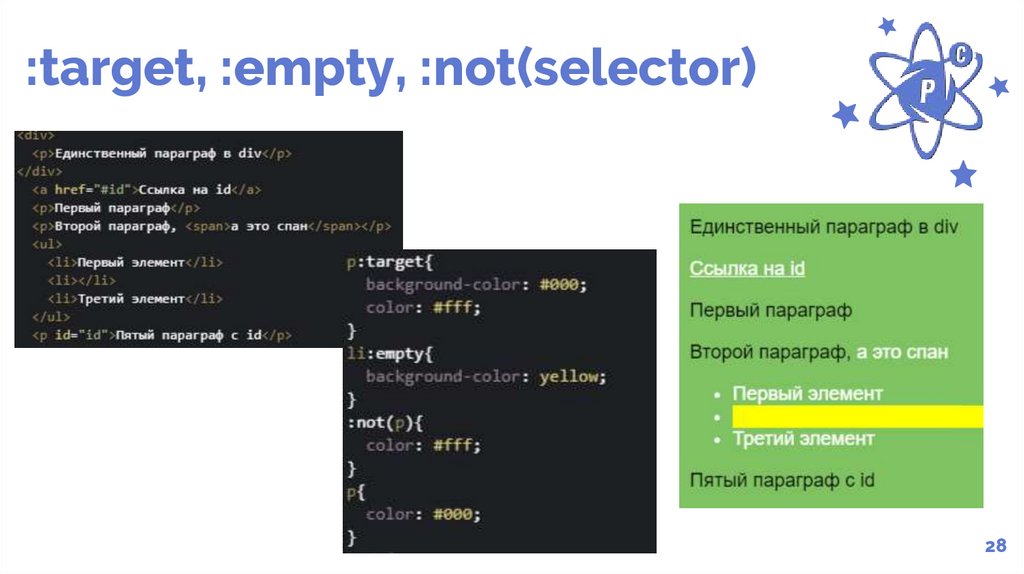 items p {display: none}
div.items p:target {display: block}
items p {display: none}
div.items p:target {display: block}
 note: цель { /* ... */ }
note: цель { /* ... */ }
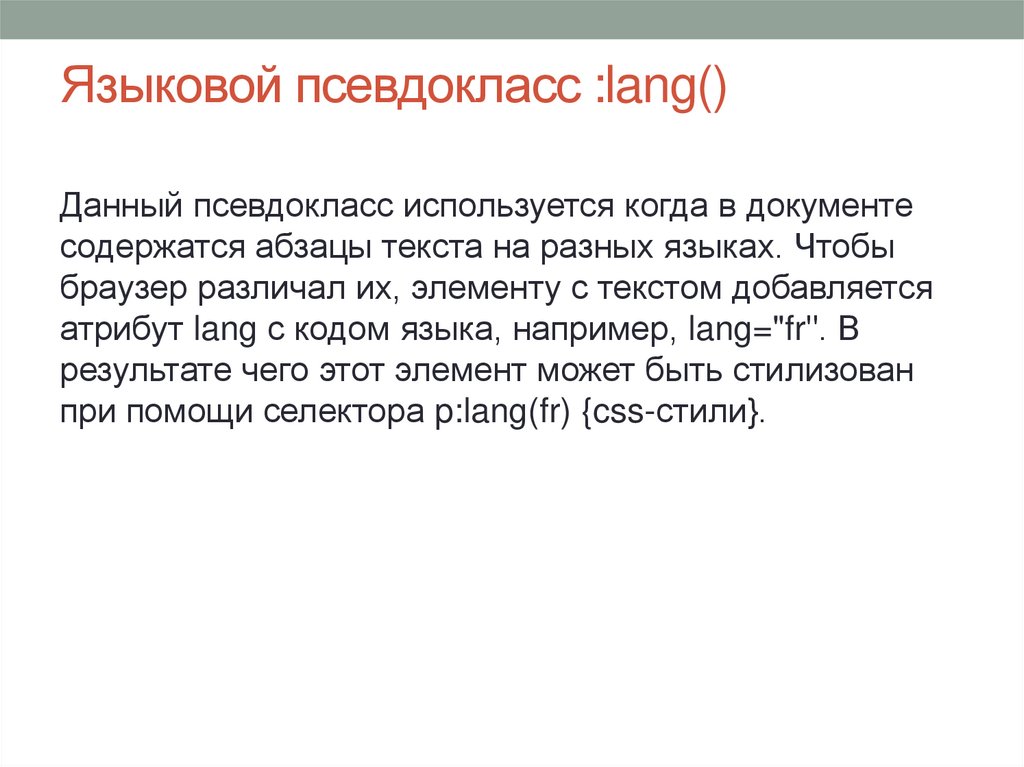
 0005
0005 tab div {
tab div { 
